引言
随着人工智能技术的快速发展,AI图像处理已成为数字创作中不可或缺的工具。特别是在电商、社交媒体和广告设计等行业,去除背景技术已经成为提高工作效率、优化内容创作的关键。AI背景去除功能的推出让图片编辑变得前所未有的简单和高效。
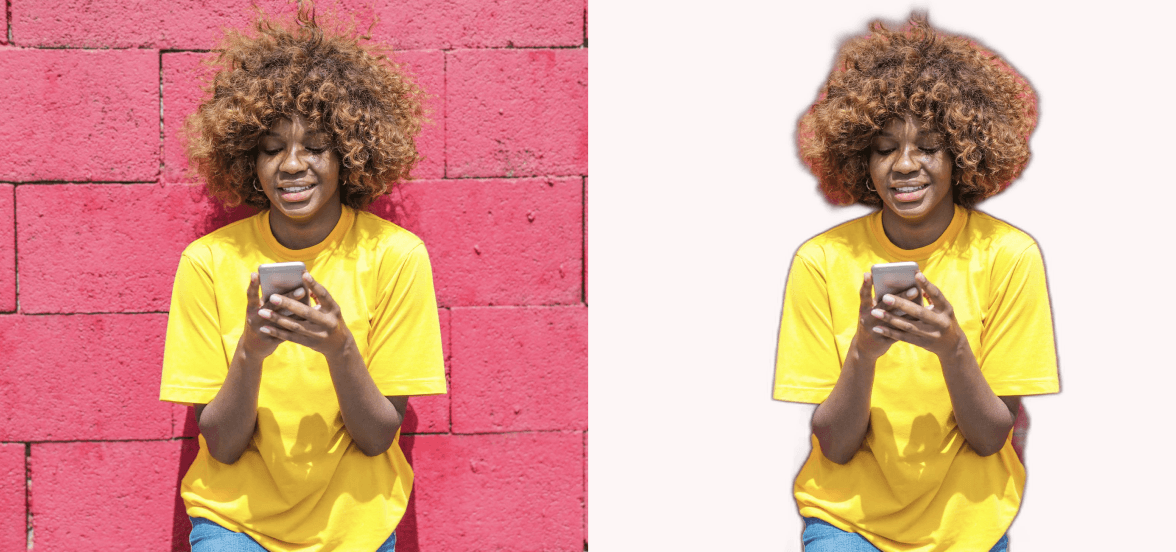
点击试用此功能
背景去除技术的工作原理
AI背景去除技术利用深度学习算法识别图像中的物体,并将其与背景分离。该技术依靠经过训练的神经网络模型自动分析图像内容,精准识别并去除不必要的背景。这些算法能够处理多种复杂场景,无论是简单的纯色背景还是包含多个物体的复杂背景,AI都能准确地判断并完美去除。
在实际操作中,AI模型首先识别出图像中的主要对象,确定其边缘和轮廓,然后将对象与背景分离。处理后的图像可以是透明背景,也可以替换为自定义背景。
使用场景
AI背景去除技术已广泛应用于多个行业,尤其在以下领域中表现突出:
-
电商:商家可以使用AI背景去除功能快速生成干净、专业的产品图片,提升产品展示效果。
-
社交媒体:用户可以轻松地去除背景,创建个性化的头像或照片,增强个人内容的吸引力。
-
广告设计:设计师可以快速从图像中提取产品或人物,应用于广告或宣传材料中。
-
教育培训:AI背景去除有助于教育领域以更具吸引力的视觉方式呈现学习资料,提升学习体验。
功能与优势
-
快速且精准
AI背景去除工具能够在几秒钟内处理图片,确保高精度。无论背景有多复杂,AI都能根据训练模型提供准确的结果。
-
用户友好
该功能设计直观,任何用户,无论是否有图像编辑经验,都能轻松使用。只需上传图片,点击“去除背景”按钮,几秒钟内即可完成处理。
-
多样化支持
AI背景去除工具支持多种图片类型,从人物、物品到风景。支持PNG、JPEG等多种图像格式,处理后的图片质量高,适用于广泛的创意用途。
如何使用AI背景去除功能
-
上传图片
选择需要处理的图片文件并上传。
-
自动去除背景
图片上传后,AI会自动分析并去除背景。
-
下载图片
处理完成后,您可以下载去除背景的图片,支持透明背景,非常适合进一步的设计工作。
常见问题解答
问:如何处理复杂背景?
答:对于复杂背景,AI背景去除使用更高精度的识别算法,确保即使是复杂的背景也能被精确去除。如果遇到特别细致的部分,用户可以手动调整图像。
问:如何处理透明背景?
答:如果图像已经有透明背景,AI会自动识别并保留透明区域,确保处理后的效果自然。
问:会不会影响图像质量?
答:我们的AI背景去除工具确保图像质量不会受损,处理后原图的分辨率保持不变。
结论
AI背景去除技术是图像编辑中不可或缺的工具,使创作更加轻松高效。无论是在电商、社交媒体还是广告设计中,这项技术极大地提升了工作流程,提供了更多的创意空间。我们鼓励您尝试这项技术,释放您的创造力,提升您的视觉呈现。
点击试用此功能